首页 > 电脑教程
笔者还原win10系统查看笔记本是否是原装机的设置方法
2021-09-10 12:27:12 电脑教程
今天教大家一招关于win10系统查看笔记本是否是原装机的操作方法,近日一些用户反映win10系统查看笔记本是否是原装机这样一个现象,当我们遇到win10系统查看笔记本是否是原装机这种情况该怎么办呢?我们可以1、在笔记本的桌面上找到开始菜单,点击进去,找到设置选项; 2、打开设置选项,在所打开的选项里找到系统选项,点击它打开;下面跟随小编脚步看看win10系统查看笔记本是否是原装机详细的设置方法:
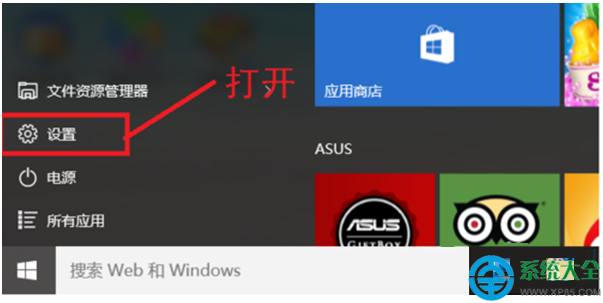
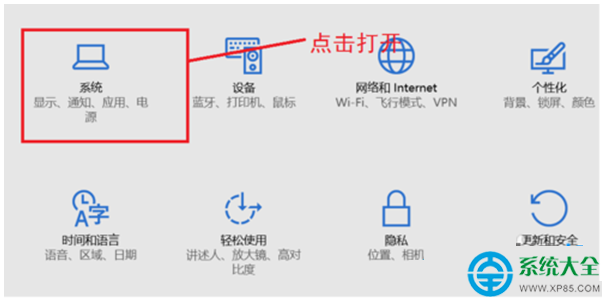
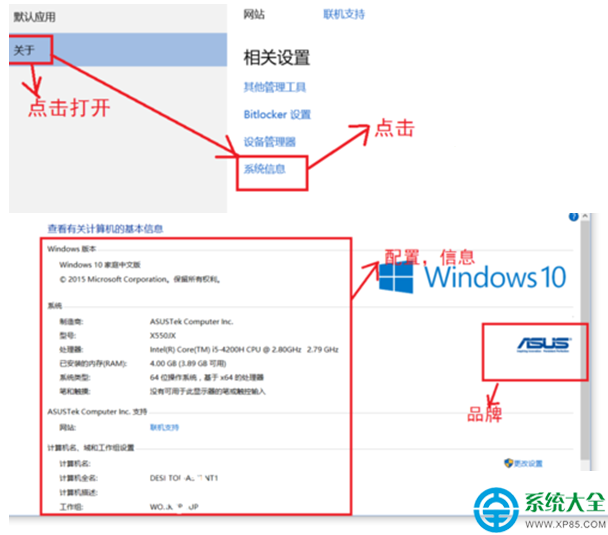
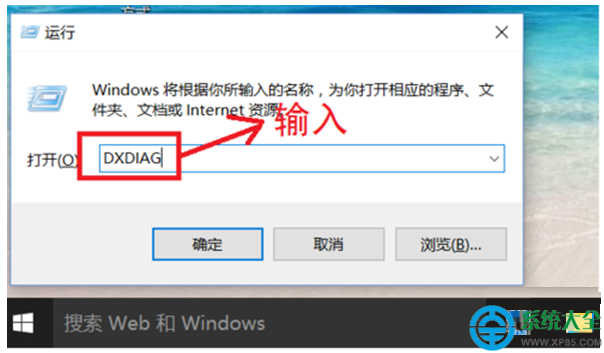
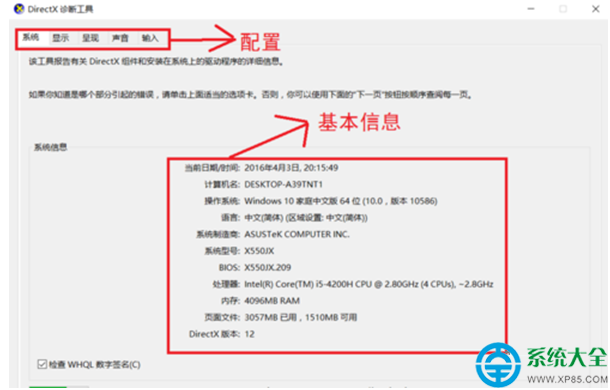
第一种方法:
1、在笔记本的桌面上找到开始菜单,点击进去,找到设置选项;
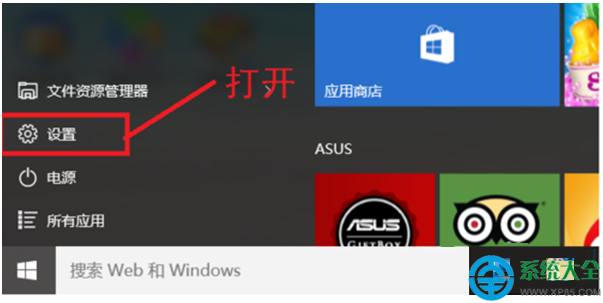
2、打开设置选项,在所打开的选项里找到系统选项,点击它打开;
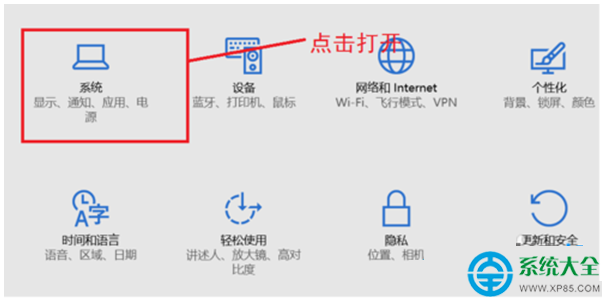
3、在打开的左边选项里找到关于这个选项,然后在关于里找到系统信息,点击打开它就能看到笔记本的基本信息。
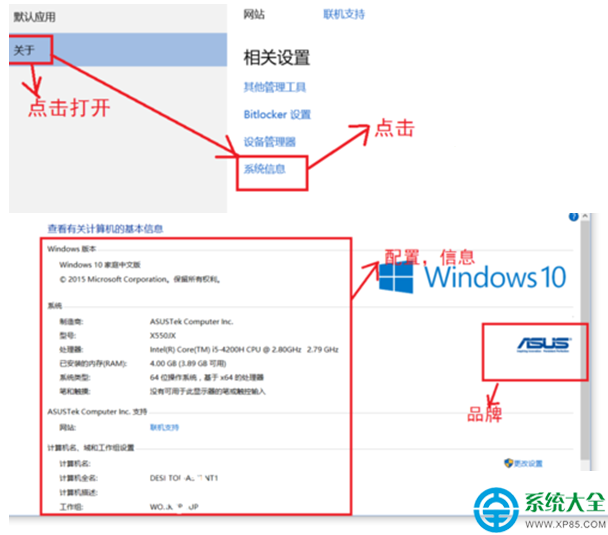
第二种方法:
1、同时按下WIN+R键,在打开的运行框内输入DXDIAG,回车键执行。如图:
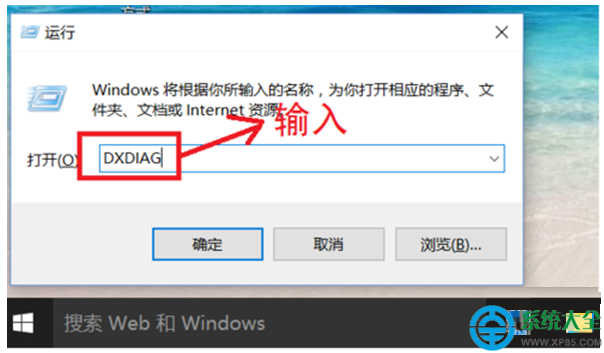
2、接着出现了一个诊断工具,会显示出笔记本的一些基本信息和配置信息,如图:
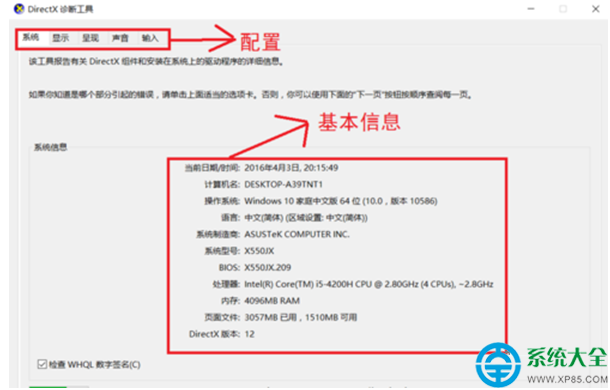
3、对比电脑与卖家说的信息(或纸面上的信息)你就可以判断出是否为原装。
是不是困扰大家许久的win10系统查看笔记本是否是原装机的操作方法问题已经解决了呢?有碰到一样情况的用户们可以采取上面的方法来处理,希望对大家有所帮助。
相关教程推荐
- 2021-08-31 win7笔记本如何开热点,win7电脑热点怎么开
- 2021-08-14 win7未能显示安全选项,win7没有安全模式选项
- 2021-08-08 宏碁笔记本装win7系统,宏基笔记本装win7
- 2021-09-02 win7耳机插上电脑外放,win7电脑插上耳机之后为什
- 2021-07-27 win7电台,诛仙3电台没声音怎么办?
- 2021-07-09 win7报价,win7系统多少钱
- 2021-08-27 笔记本如何装win7系统,台式电脑装系统怎么装
- 2021-07-23 苹果笔记本怎么装win7,苹果笔记本怎么装win7系统
- 2021-08-14 win7直装,win7直装m2
- 2021-07-16 win7优化工具,win7优化工具哪个好用
热门教程